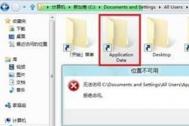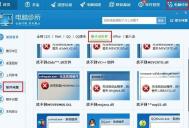Win8双系统下硬盘拒绝访问怎么办
装双系统(Win7/Win8为例)的用户也许都会碰到这种情况,就是在访问硬盘时,总有一个盘不可访问,提示拒绝访问,那么此时该怎么办呢?
问题的根源就是权限不够,有的人说我去开超管,但在Windows8下除非你不想再玩Metro Ui的应用,否则你只能用现在这种办法。(Win8下开了Super Admin是拒绝访问任何Metro Ui应用的)
方法步骤:
1.先选中那个无法访问的磁盘,右键,属性
2.然后:安全 - 高级 - 更改;进去后修改所有者
修改之后还要添加。(如果列表中有您正在使用的账户,则直接跳过这一步)
(本文来源于图老师网站,更多请访问http://m.tulaoshi.com/windowsxitong/)
添加:

然后在列表中找到您刚刚添加的用户。(我之前的图已经有这个账户,因为磁盘问题搞定了所以就有了)

然后获取权限,就确定咯~


然后,Enjoy!更改权限需要几分钟,视文件多少及大小而定,耐心等待。
如何设置Win8.1/Win8的VPN连接
准备工作:
VPN账号,例如IP: 199.36.77.106;用户名: vpn123;密码: 239979
测试环境:Win8.1 32位或者64位系统
操作步骤:
1、进入控制面板中的网络和Internet,选择网络和共享中心

2、设置新的连接或网络,选择连接到工作区

3、选择使用我的Internet连接(VPN)功能

4、填入用户准备的VPN远程的IP地址,创建新的VPN连接

5、等待新的VPN创建成功

6、设置这个VPN连接,右击属性,选择安全页面。

7、在VPN类型里面,选择点对点隧道协议(PPTP),并选择允许使用这些协议功能,最后确定生效。

8、输入用户名和密码,终于连上了VPN。

怎么取消Win8.1系统的开机密码
1、首先进入Win8.1传统桌面界面,然后使用Win + Q组合快捷键,打开Win8.1功能搜索,然后在搜索框中输入netplwiz,之后即可找到用户账号管理设置入口;
2、进入Win8.1用户账号管理界面后,我们切换到用户选项卡,然后将要使用本计算机,用户必须输入用户名和密码前面默认勾选上的勾去掉,完成后,点击底部的确定即可;
3、上一步点击确定之后,会弹出一个设置自动登录对话框,这里只要输入电脑登陆用户名和密码即可,完成后点击底部确定即可;
(本文来源于图老师网站,更多请访问http://m.tulaoshi.com/windowsxitong/)以上步骤完成后,就可以设置好Win8.1后期开tulaoShi.com机自动登陆了,无语再次输入密码,即可自动进入系统界面,这样也就达到了取消开机密码的目的了。
教你快速安装Win8系统
3分钟安装Win8解密第一步:找出视频中的关键信息
多看几遍视频,相信大家就可以在视频中找到三个关键信息。第一个bootmgr文件,第二个是Windows VHD辅助处理工具,第三个是Win8.VHD。
分析:bootmgr是Win7和Win8系统不可或缺的启动文件。但为什么要将Win7原生的bootmgr文件改名呢?
分析:Windows VHD 辅助处理工具帮助把Win8安装到VHD虚拟分区里。但视频中并没有看到用这个工具来安装Win8的过程?
分析:Win8_V.VHD应该就是已经安装好Win8的VHD文件。
3分钟安装Win8解密第二步:找出3分钟安装Win8的方法
根据视频的操作方法,我们可以还原出整个3分钟安装Win8的步骤。
步骤一,将非常关键的两个文件拷贝到D盘根目录;
步骤二,将C盘上的bootmgr改名为bootmgr1;
步骤三,将D盘上的bootmgr复制到C盘上;
步骤四,运行Windows VHD 辅助工具后打开挂载/卸载 VHD功能页;
步骤五,VHD的位置改为D盘上的Win8_V.VHD;
步骤六,向BCD中添加启动项;
步骤七,重启后选择Win8,等待3分钟左右进入系统。原来的Win7启动项会改名为Microsoft Windows Vista。
视频中3分钟安装Win8的步骤和流程已经出来!那么,这个Win8是不是原来就已经做好的系统?为什么能在这电脑上使用?带着这些疑问,继续探索
3分钟安装Win8解密第三步:为什么Win8可以随意复制到其他电脑上?
在解释为什么Win8可以随意在其他电脑上使用的问题前,我们先来了解一下Windows 与硬件的那些往事。
在Windows 98时代(有种一下子回到解放前的感觉),不要说更换一个主板等硬件,安装一个软件都可能导致Win98马上蓝屏。
到了WinXP时代,由于使用全新的NT内核,死机概率比Win98大大降低,更换同型号的配件还是可行的,tulaoshi.com不会导致系统崩溃什么的,但换不同型号不同芯片组的硬件,仍然会导致系统蓝屏。因此,如果你换了某个硬件之后,系统经常崩溃,办法只有一个,重装系统。
到了Win7时代,由于内置了相当多的驱动程序,在硬件兼容性上进一步提高,就算换了不同型号但依然是同系列的产品(例如主板换成更高级的),系统依然稳定启动,只需更换相关驱动即可。
而到了现在的Win8时代,在硬件兼容性上达到全所未有的高度。无论你更换什么配件,只要给Win8一点启动时间,都能正常进入系统。当然,可能会因为无法识别
经笔者亲测,就是是在E5300+G41上面制作好的Win8,用在AMD X641+A75上面的组合上都完全可以正常运行。